Statistikkmåling
Med Statistikkmåling kan man logge hvor mange samtaler som passerer et valgt punkt i IVRen. Definer først de målingene som ønskes i en IVR og plasser dem på ønsket sted i IVR.
- Logg på Telia Bedriftsnett.
- Fra hovedmenyen
 velg Visuell Admin».
velg Visuell Admin». - Velg «Telefonioppsett» og deretter «Statistikkmåling».
Administrator kan opprette egne statistikkmålinger under Admin – Telefonioppsett – Statistikkmåling, og disse kan legges inn hvor man vil i IVRen. Som standard ligger det inne en statistikkmåling fra før, Inngang til IVR. Denne logger hvor mange samtaler som treffer hovednummer-elementet på toppen av IVRen. Selv om man har flere IVRer, vil man bare ha en «Inngang til IVR»-statistikkmåling, men i rapporten Statistikkmåling kan man filtrere på IVR, og få data fra kun den eller de IVRene du ønsker.
Eksempel: Opprett en IVR Statistikkmåling som heter «Ved stengt»:
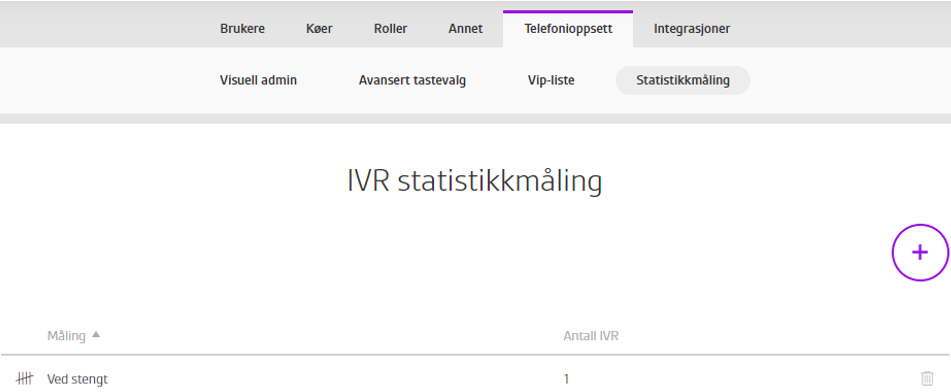
Åpne Visuell Admin, og legg denne inn etter stengt-utfallet i IVR: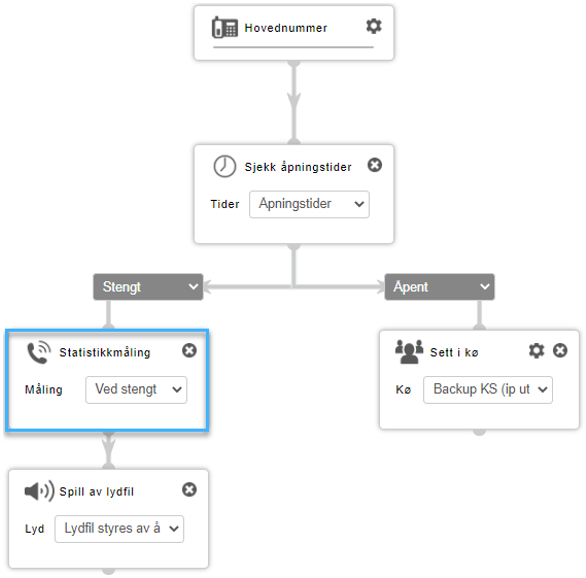
Nå vil alle samtaler som passerer dette elementet logges.
Ved å filtrere på denne statistikkmålingen i rapporten Hovednummer kan du se antall samtaler som har passert dette elementet innenfor valgt periode og evt andre kriterier.
Statistikkmåling-rapport
- Fra hovedmenyen
 velg statistikk
velg statistikk  .
. - Velg rapporter og «Statistikkmåling».
Til rapporten Statistikkmåling brukes både samtalelogg og aggregert samtaledata som grunnlag. Når man velger en periode lengre tilbake i tid enn 3 måneder brukes aggregert data, og her lagrer vi kun dag/dato, ikke time/klokkeslett.
Grupperingene «Time, dag for dag» og «Time, periode» vil derfor ikke kunne velges dersom valgt periode er lengre tilbake i tid enn 3 mnd, og dersom en av disse grupperingene er valgt, vil ikke datovelgeren tillate periode lengre enn 3 mnd tilbake i tid.
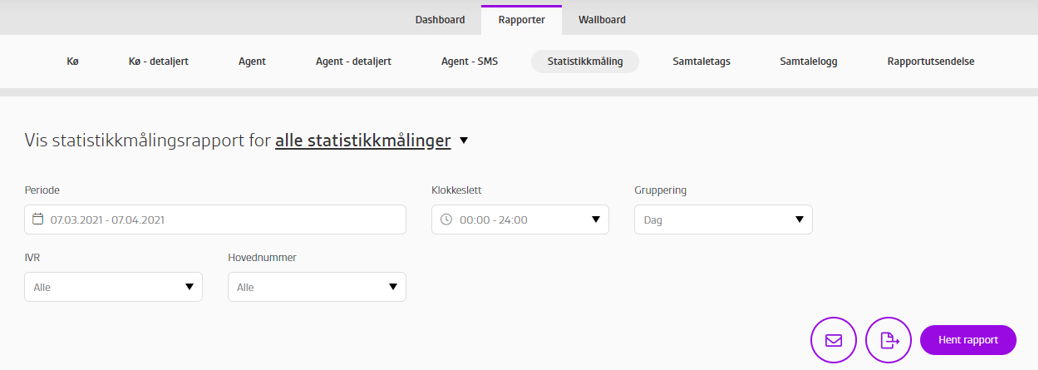
Velg en, flere eller alle statistikkmålinger, og ønsket periode. Rapporten kan filtreres på IVR og på hvilket hovednummer samtalen har kommet via. Det vil si at hvis du bruker den samme statistikkmålingen i flere IVRer, kan du likevel skille på hvor mange av samtalene som er for en valgt IVR. For eksempel kan statistikkmålingen «Ved stengt» brukes i alle IVRene. Velger man at rapporten skal vise «statistikkmåling: Ved stengt» og «IVR: alle», vises det totale antall samtaler som har kommet inn til alle bedriftens IVRer når det er stengt.
Velger man en spesifikk IVR, vil man se antall samtaler ved stengt til kun denne IVRen. Dersom to hovednummer går til samme IVR, kan man se skille ut samtaler til et spesifikt hovednummer ved å filtrere på dette i dropdown-menyen for hovednummer.
Brukes den samme statistkkmålingen to steder i samme IVR, vil du ikke kunne se antall samtaler for hver av dem, kun totalt.
Rapporten kan grupperes på:
- Dag
- Time, dag for dag
- Time, periode
- Ukedag, periode
- Ukedag, time for time
- Hovednummer
- Statistikkmålinger
- IVR
Det er to kolonner i rapporten. Kolonne 1 er grupperingen (datoer for gruppering Dag, forskjellige hovednummer for gruppering Hovednummer, osv). Kolonne 2 er antall samtaler.
Eksport til Excel og fast utsendelse
Trykk på eksportikonet for å eksportere rapporten til Excel.
Ønsker du å motta en fast utsendelse av rapporten du har laget, trykk på symbolet ![]() for fast utsendelse. Velg om rapporten skal sendes daglig, ukentlig eller månedlig. «Periode» angir hvor mye historikk som hver rapport skal inneholde. Legg til e-postmottagere, gjør eventuelt andre justeringer og trykk «Lagre».
for fast utsendelse. Velg om rapporten skal sendes daglig, ukentlig eller månedlig. «Periode» angir hvor mye historikk som hver rapport skal inneholde. Legg til e-postmottagere, gjør eventuelt andre justeringer og trykk «Lagre».
Relevante artikler
- Last ned brukerveiledning for statistkken i PDF-format
- Se alle artikler relatert til Telia Bedriftsnett